In Explore gibt es ein vordefiniertes Live-Dashboard, das an einem zentralen Ort wichtige Informationen zu Ihren Zendesk-Produkten in Echtzeit anzeigt. Wenn Sie einen Enterprise-Plan haben, verhält sich dieses Dashboard wie jedes andere Explore-Dashboard. Sie können es teilen, seine Zustellung planen oder es klonen, um eine eigene angepasste Version zu erstellen. Bei einem Konto mit einem Professional-Plan haben Sie nur Lesezugriff auf das Dashboard, Sie können es aber teilen.

Das Live-Dashboard erfordert mindestens Suite Professional. Wenn Sie nicht statt Suite Professional Support Professional mit Explore Professional haben, werden für die im Dashboard angezeigten Daten weitere Produktversionen benötigt. Wenn Sie für ein bestimmtes Produkt keinen Professional-Plan haben, wird es im Dashboard nicht angezeigt.
Außerdem hängt der Name des Live-Dashboards in der Dashboard-Bibliothek davon ab, ob Sie Live-Chat oder Messaging verwenden:
- Live-Daten: Name des Live-Dashboards, wenn Sie weder Live-Chat noch Messaging verwenden. Enthält Abschnitte für Support und Talk.
- Live-Daten (einschließlich Chat): Name des Dashboards, wenn Sie Live-Chat verwenden. Enthält Abschnitte für Support, Talk und Chat, aber nicht für Messaging.
-
Live-Daten (einschließlich Messaging): Name des Dashboards, wenn Sie Messaging verwenden. Enthält Abschnitte für Support, Talk und Messaging, aber nicht für Talk.Hinweis: Wenn Sie Messaging erst kürzlich aktiviert haben, sehen Sie dieses Dashboard möglicherweise noch nicht. Weitere Einzelheiten finden Sie unter Warum sehe ich das Dashboard „Live-Daten (einschließlich Messaging)“ in Explore nicht?.
Wenn Ihr Konto vor dem 3. November 2021 erstellt wurde und Sie von Chat auf Messaging umgestiegen sind, sehen Sie in der Dashboard-Bibliothek beide Dashboards.
In diesem Beitrag werden folgende Themen behandelt:
Verwandte Beiträge:
Aufrufen des Live-Dashboards
So greifen Sie auf das Live-Dashboard zu
- Klicken Sie in der linken Seitenleiste von Explore auf das Symbol Dashboard (
 ).
). - Klicken Sie in der Liste der Dashboards auf das Dashboard Live-Daten.
Wenn Sie Live-Chat verwenden, wählen Sie Live-Daten (einschließlich Chat). Wenn Sie Messaging verwenden, wählen Sie Live-Daten (einschließlich Messaging). Wenn Sie beides verwenden, wählen Sie die Option aus, für die Sie Metriken anzeigen möchten.
Support-Berichte

Im Bereich Support des Echtzeit-Dashboards werden die folgenden Informationen angezeigt:
- Neue Tickets (30 Min.): Anzahl der Tickets, die in den letzten 30 Minuten auf den Status Neu gesetzt wurden
- Offene Tickets (30 Min.): Anzahl der Tickets, die in den letzten 30 Minuten auf den Status Offen gesetzt wurden
- Erstellte und gelöste Tickets pro Stunde: (Nicht-Live-Daten) Anzahl der pro Stunde erstellten Tickets (Spalte) und gelösten Tickets (Zeile) in den vergangenen 8 Stunden in Form eines Säulendiagramms. Dieser Bericht basiert auf historischen Daten, die einmal pro Stunde synchronisiert werden. Je nachdem, wann Sie das Dashboard laden und wann die Synchronisation stattfindet, werden die Daten der vergangenen Stunde möglicherweise nicht angezeigt. Weitere Details finden Sie unter Datenaktualisierungsintervalle für Explore-Pläne.
- Agenten online: Anzahl der Agenten, die online und für die Bearbeitung von Tickets verfügbar sind. Wenn Sie einen Enterprise-Plan haben, klicken Sie auf diese Metrik, um detaillierte Informationen zum Agentenstatus und zu den aktuellen Tickets zu erhalten. Weitere Informationen finden Sie unter Anzeigen von Live-Status und ‑Aktivitäten der Agenten.
- Agenten offline: Anzahl der Agenten, die offline und nicht für die Bearbeitung von Tickets verfügbar sind. Wenn Sie einen Enterprise-Plan haben, klicken Sie auf diese Metrik, um detaillierte Informationen zum Agentenstatus zu erhalten. Weitere Informationen finden Sie unter Anzeigen von Live-Status und ‑Aktivitäten der Agenten.
- Gelöste Tickets (30 Min.): Anzahl der Tickets, die in den letzten 30 Minuten auf den Status Gelöst gesetzt wurden.
- Zufriedenheit (heute): Prozentsatz der Kunden, die heute ein Ticket mit „gut“ bewertet haben. Die Zahl unter dem Prozentsatz der Zufriedenheit gibt die Veränderung der Zufriedenheit seit den dem Vortag an. Ein negatives Ergebnis deutet auf einen Rückgang der Kundenzufriedenheit hin, dem Sie nachgehen sollten.
Sie können die Berichte im Bereich Support nach Ticketgruppe oder Ticketmarke filtern. Sie können für jeden Filter bis zu fünf Attributwerte auswählen.

Talk-Berichte

Im Bereich Talk des Echtzeit-Dashboards werden die folgenden Informationen angezeigt:
- Anrufe in Warteschlange: Anzahl der Anrufe in der Warteschlange.
- Laufende Anrufe: Anzahl der derzeit mit einem Agenten verbundenen Anrufe.
- Gestartete und abgeschlossene Anrufe pro Stunde: (Nicht-Live-Daten) Anzahl der pro Stunde begonnenen Anrufe (Spalte) und beendeten Anrufe (Zeile) in den vergangenen 8 Stunden in Form eines Säulendiagramms. Dieser Bericht basiert auf historischen Daten, die einmal pro Stunde synchronisiert werden. Je nachdem, wann Sie das Dashboard laden und wann die Synchronisation stattfindet, werden die Daten der vergangenen Stunde möglicherweise nicht angezeigt. Weitere Details finden Sie unter Datenaktualisierungsintervalle für Explore-Pläne.
- Agenten online: Anzahl der Agenten, die online und für Anrufe verfügbar sind. Hierin sind auch Agenten enthalten, die noch mit der Fertigstellung ihres vorherigen Anrufs beschäftigt sind. Wenn Sie einen Enterprise-Plan haben, klicken Sie auf diese Metrik, um detaillierte Informationen zum Agentenstatus zu erhalten. Weitere Informationen finden Sie unter Anzeigen von Live-Status und ‑Aktivitäten der Agenten.
- Agenten offline: Anzahl der Agenten, die offline und nicht für Anrufe verfügbar sind. Wenn Sie einen Enterprise-Plan haben, klicken Sie auf diese Metrik, um detaillierte Informationen zum Agentenstatus zu erhalten. Weitere Informationen finden Sie unter Anzeigen von Live-Status und ‑Aktivitäten der Agenten.
- Durchschnittliche Wartezeit: Durchschnittliche Zeit, die Kunden auf die Annahme ihres Anrufs warten.
- Längste Wartezeit: Längste Zeit, die ein Kunde auf die Annahme seines Anrufs warten musste.
Die Wartezeitmetriken werden bei jeder Annahme eines neuen Anrufs aktualisiert.
Sie können die Berichte im Bereich Talk nach Anrufgruppe filtern. Sie können für jeden Filter bis zu fünf Attributwerte auswählen.
Messaging-Berichte
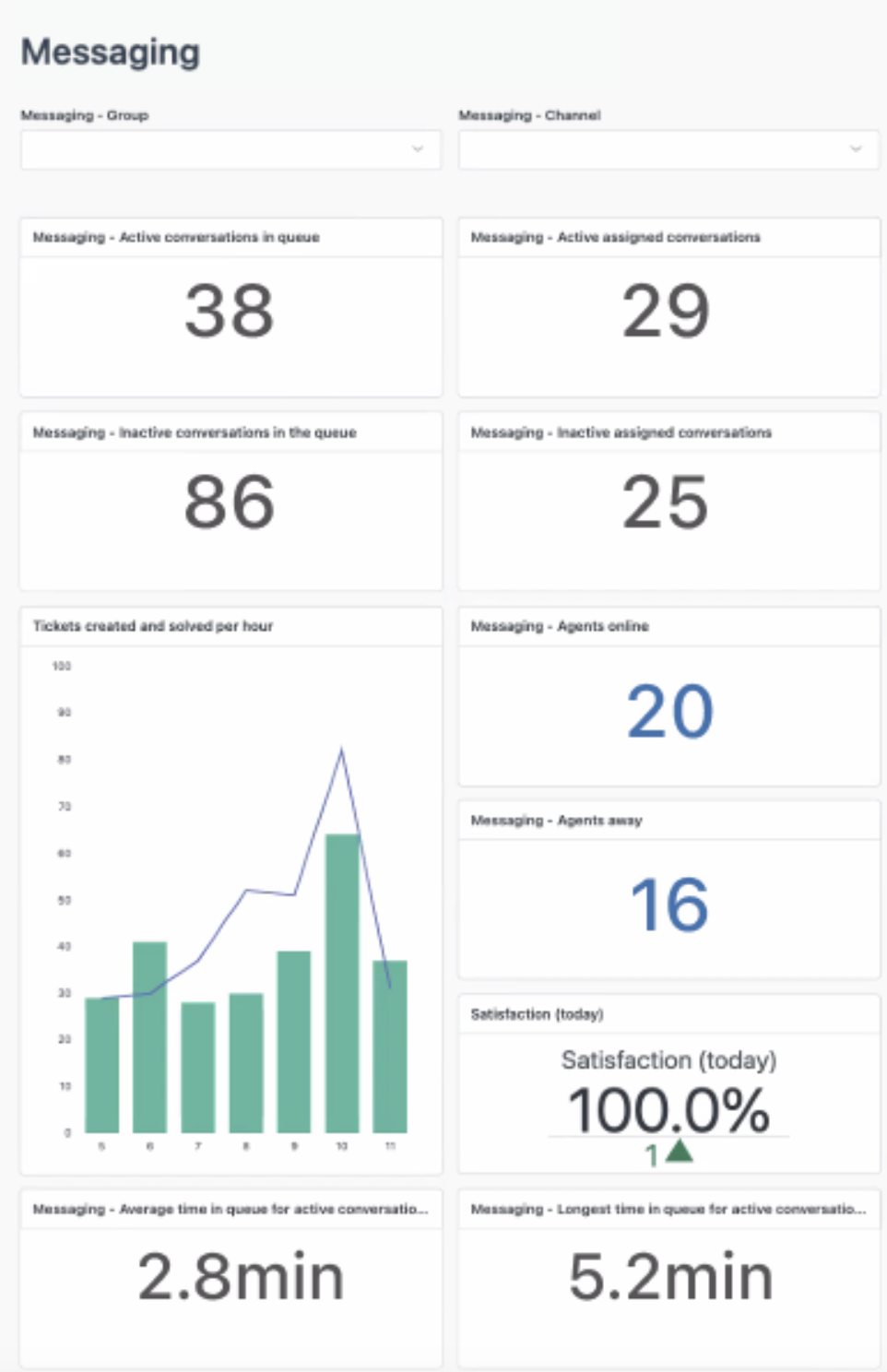
Im Bereich Messaging des Echtzeit-Dashboards werden die folgenden Informationen angezeigt:
- Aktive Konversationen in der Warteschlange: Die Anzahl der aktiven Konversationen, die noch nicht von einem Agenten beantwortet wurden.
- Aktive zugewiesene Konversationen: Die Anzahl der Konversationen, die Agenten führen.
- Inaktive Konversationen in der Warteschlange: Nicht zugewiesene Konversationen, bei denen mehr als 10 Minuten lang keine Antwort vom Endbenutzer eingeht.
-
Inaktive zugewiesene Konversationen: Zugewiesene Konversationen, bei denen mehr als 10 Minuten lang keine Antwort vom Endbenutzer eingeht.Hinweis: Es gibt Unterschiede bei der Zählung inaktiver Konversationen für Kunden, die am Beta-Programm des Timers für inaktive Konversationen für Konversationen teilnehmen. Weitere Informationen finden Sie unter Live-Daten-Widgets für Explore Dashboards.
- Durchschnittliche Gleichzeitigkeit: Durchschnittliche Anzahl von Konversationen, die Agenten mit dem Status „Online“ zugewiesen sind.
- Durchschnittliche/längste Wartezeit Anfragender: Durchschnittliche/längste Zeit, die Endbenutzer über alle aktiven Konversationen hinweg auf die Antwort eines Agenten warten.
- Durchschnittliche/längste Bearbeitungszeit: Durchschnittliche/längste Zeit, die ein Agent über alle aktiven Konversationen hinweg mit einem Endbenutzer interagiert hat. Weitere Informationen darüber, wann der Zähler für die Live-Berichterstattung zurückgesetzt wird, finden Sie unter Wie wird die Metrik „Bearbeitungszeit“ im Dataset „Messaging-Tickets“ berechnet?.
- Agenten online: Anzahl der Agenten, die online und für Konversationen verfügbar sind. Klicken Sie auf diese Metrik, um spezifische Informationen zum Status und zu den aktuellen Chats des Agenten zu erhalten. Weitere Informationen finden Sie unter Anzeigen von Live-Status und ‑Aktivitäten der Agenten.
- Abwesende Agenten: Anzahl der Agenten, die abwesend und nicht für Konversationen verfügbar sind. Wenn Sie einen Enterprise-Plan haben, klicken Sie auf diese Metrik, um detaillierte Informationen zum Agentenstatus zu erhalten. Weitere Informationen finden Sie unter Anzeigen von Live-Status und ‑Aktivitäten der Agenten.
- Zufriedenheit (heute): Prozentsatz der Kunden, die in den vergangenen 30 Minuten eine Konversation mit „gut“ bewertet haben. Die Zahl unter dem Prozentsatz der Zufriedenheit gibt die Veränderung der Zufriedenheit gegenüber den letzten 30 Minuten an. Ein negatives Ergebnis deutet auf einen Rückgang der Kundenzufriedenheit hin, dem Sie nachgehen sollten.
- Durchschnittliche Zeit in Warteschlange für aktive Konversationen: Durchschnittliche Zeit, die Kunden auf die Beantwortung ihrer Konversationsanfrage durch einen Agenten warten.
- Längste Dauer in der Warteschlange: Längste Zeit, die ein Kunde auf die Beantwortung seiner Konversationsanfrage durch einen Agenten warten musste.
- Erstellte und gelöste Tickets pro Stunde: (Nicht-Live-Daten) Anzahl der pro Stunde begonnenen (Spalte) und beendeten Konversationen (Zeile) in den vergangenen 8 Stunden in Form eines Säulendiagramms. Dieser Bericht basiert auf historischen Daten, die einmal pro Stunde synchronisiert werden. Je nachdem, wann Sie das Dashboard laden und wann die Synchronisation stattfindet, werden die Daten der vergangenen Stunde möglicherweise nicht angezeigt. Weitere Details finden Sie unter Datenaktualisierungsintervalle für Explore-Pläne.
Die Wartezeitmetriken werden bei jeder Beantwortung einer neuen Konversationsanfrage aktualisiert.
Sie können die Berichte im Bereich Messaging nach Gruppe oder Kanal filtern. Sie können für jeden Filter bis zu fünf Attributwerte auswählen.
Nach dem Aktivieren eines neuen Social-Media-Kanals müssen Sie den Browser aktualisieren, damit neue Tickets aus diesem Kanal im Dashboard angezeigt werden.
Wenn in einem Kanal sieben Tage lang keine Aktivität stattgefunden hat, werden die Kanalwerte nicht mehr in der Filter-Dropdownliste angezeigt. Wenn neue Tickets aus einem Kanal eingegangen sind, können Sie Ihren Browser aktualisieren, um die Kanalwerte in der Filter-Dropdownliste anzuzeigen.
Chatberichte

Im Bereich Chat des Echtzeit-Dashboards werden die folgenden Informationen angezeigt:
- Aktive Chats: Anzahl der derzeit von einem Agenten betreuten Chats.
- Chats in Warteschlange: Anzahl der Chats in der Warteschlange.
- Gestartete und abgeschlossene Anrufe pro Stunde: (Nicht-Live-Daten) Anzahl der pro Stunde begonnenen Chats (Spalte) und beendeten Chats (Zeile) in den vergangenen 8 Stunden in Form eines Säulendiagramms. Dieser Bericht basiert auf historischen Daten, die einmal pro Stunde synchronisiert werden. Je nachdem, wann Sie das Dashboard laden und wann die Synchronisation stattfindet, werden die Daten der vergangenen Stunde möglicherweise nicht angezeigt. Weitere Details finden Sie unter Datenaktualisierungsintervalle für Explore-Pläne.
- Agenten online: Anzahl der Agenten, die online und für Chats verfügbar sind. Klicken Sie auf diese Metrik, um spezifische Informationen zum Status und zu den aktuellen Chats des Agenten zu erhalten. Weitere Informationen finden Sie unter Anzeigen von Live-Status und ‑Aktivitäten der Agenten.
- Abwesende Agenten: Anzahl der Agenten, die abwesend und für Chats nicht verfügbar sind. Wenn Sie einen Enterprise-Plan haben, klicken Sie auf diese Metrik, um detaillierte Informationen zum Agentenstatus zu erhalten. Weitere Informationen finden Sie unter Anzeigen von Live-Status und ‑Aktivitäten der Agenten.
- Zufriedenheit (30 Min.): Prozentsatz der Kunden, die in den vergangenen 30 Minuten einen Chat mit „gut“ bewertet haben. Die Zahl unter dem Prozentsatz der Zufriedenheit gibt die Veränderung der Zufriedenheit gegenüber den letzten 30 Minuten an. Ein negatives Ergebnis deutet auf einen Rückgang der Kundenzufriedenheit hin, dem Sie nachgehen sollten.
- Durchschnittliche Wartezeit: Durchschnittliche Zeit, die Kunden auf die Beantwortung ihrer Chatanfrage warten.
- Längste Antwortzeit: Längste Zeit, die ein Kunde auf die Beantwortung seiner Chatanfrage warten musste.
Die Wartezeitmetriken werden bei jeder Beantwortung einer neuen Chatanfrage aktualisiert.
Sie können die Berichte im Bereich Chat nach Abteilung filtern. Sie können für jeden Filter bis zu fünf Attributwerte auswählen.